CrossOver能代替虚拟机和双系统在mac中安装windows应用程序,并且占用的存储空间更少,运行时占用的运行内存也非常少。那么,CrossOver卸载了还能安装吗?当然是可以安装的。CrossOver安装成功但打不开,是由于多种原因造成的,有可能是软件版本与mac系统不匹配,或者mac的磁盘空间不足等原因造成的。下面我们来看详细介绍吧!
一、CrossOver卸载了还能安装吗
CrossOver卸载之后,是可以再次安装的。下面我们就来看CrossOver如何卸载,再如何安装吧!
1.卸载软件
如果想要连同CrossOver安装的软件一起卸载,我们可以先删除CrossOver安装的软件。
(1)卸载安装的软件
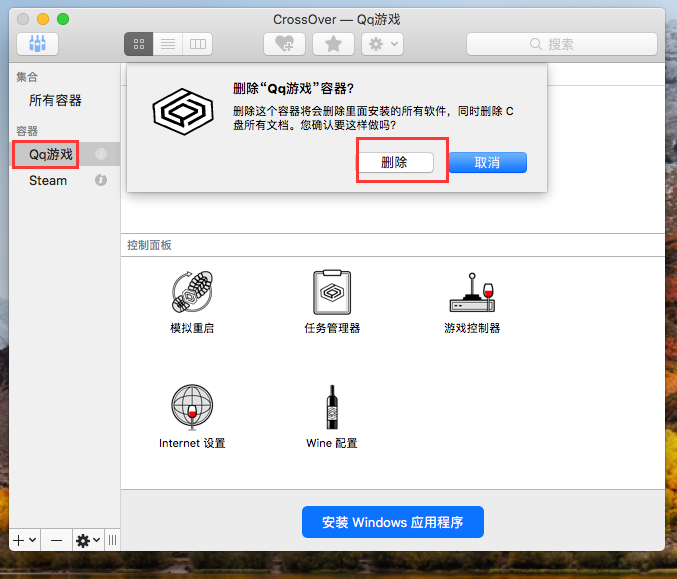
通常我们在mac中卸载应用程序会通过【访达——应用程序】移除,但通过CrossOver安装的windows应用程序无法在【访达——应用程序】中找到。那么,我们就要启动CrossOver,显示所有容器后,右键需要卸载的软件名称,单击下拉菜单内【删除容器】,便可将该容器内的文件彻底卸载。
(2)访达——应用程序删除
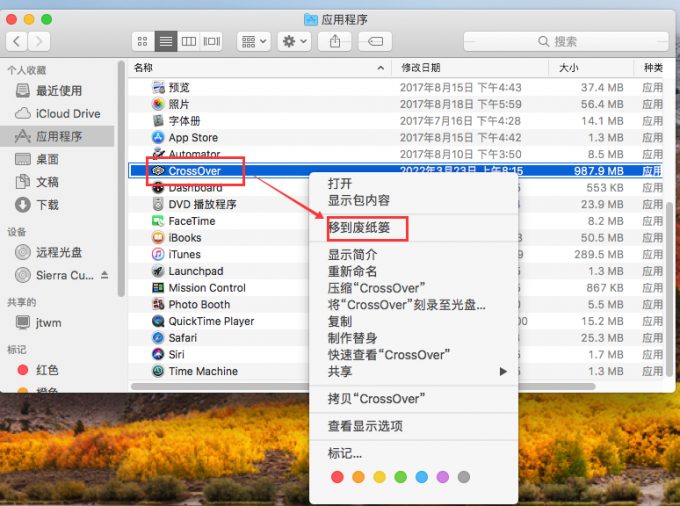
打开【访达】后,在项目列表内单击【应用程序】,找到CrossOver,右键软件名称,单击下拉菜单内【移动废纸篓】便可卸载软件。
2.安装软件
上面我们介绍了如何卸载CrossOver安装的软件,以及卸载CrossOver。下面我们来看如何再次安装软件吧!
在CrossOver官网,直接下载软件正版安装包,在mac中正常安装即可。成功安装CrossOver后,便可正常在mac中安装windows应用程序了。
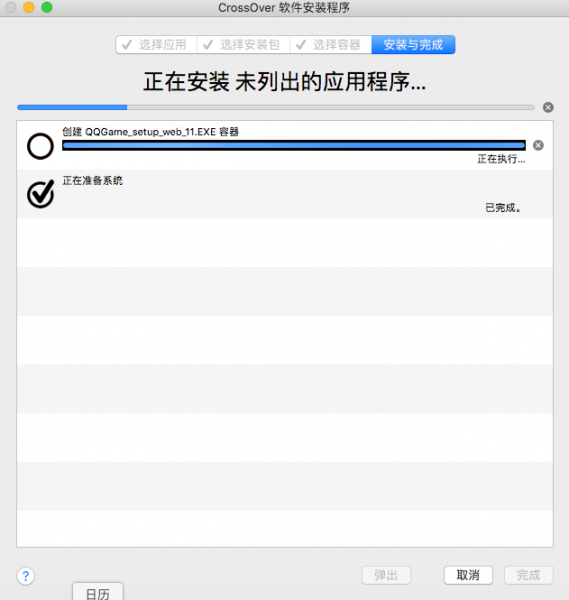
二、CrossOver安装成功但打不开
成功安装CrossOver后,如果不能正常打开,多数是由于macOS系统与CrossOver版本不匹配造成的。
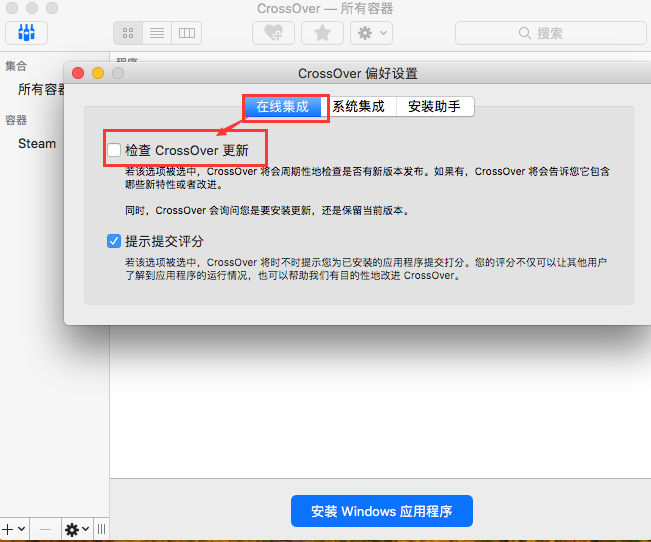
我们可以在CrossOver偏好设置中勾选【检查CrossOver更新】,使用更高版本的CrossOver。如果macOS系统版本太老的话,也无法正常启动软件,系统与软件是否匹配可以查看图6。
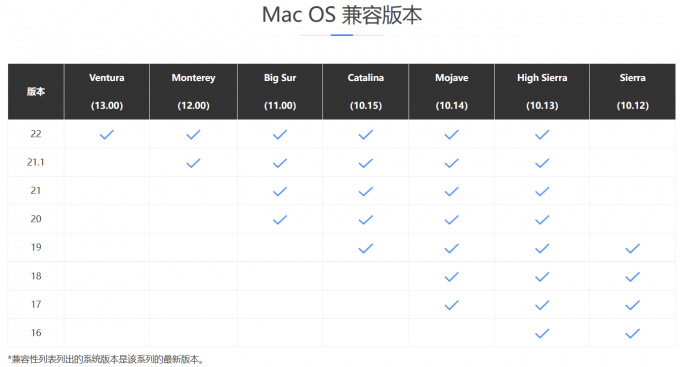
同时在系统要求方面,需要基于Intel或Apple Silicon 1的mac,以及至少300MB 的可用磁盘空间和更多用于安装Windows 软件的磁盘空间,否则可能无法正常启动软件。
三、总结
以上便是,CrossOver卸载了还能安装吗,CrossOver安装成功但打不开的内容。CrossOver卸载之后,还是可以正常安装的。CrossOver安装成功但打不开,可能是由于软件版本与系统版本不匹配造成的,需要参考软件与系统匹配表,以及需要mac有足够的磁盘空间。